Möglicherweise haben Sie auch von El Capitan zu macOS Sierra gewechselt und festgestellt, dass Ihr Mac nicht wirklich wie beabsichtigt funktioniert. Ihre E-Mails funktionieren einfach nicht, Anwendungen antworten möglicherweise nicht, vielleicht sind Ihre Batterien schnell leer. Diese erfordern eine Herabstufung vor El Capitan. Es hätte durchaus eine Herausforderung sein können, besonders wenn man es wirklich nicht merken sollte Downgrade von High Sierra auf El Capitan. Hier ist eine Anleitung unten.
Inhalte: Teil 1. Erinnerungen vor der tatsächlichen Herabstufung von High Sierra auf El CapitanTeil 2. Downgrade von High Sierra auf El CapitanTeil 3. Warum Downgrade?Fazit
Teil 1. Erinnerungen vor der tatsächlichen Herabstufung von High Sierra auf El Capitan
- Stellen Sie bei jedem Downgrade auf El Capitan sicher, dass Sie jede einzelne Datei gesichert Sie in High Sierra auf die Festplatte importiert haben.
- nur Benutze keine Time Machine um Ihre Daten zu sichern.
- Führen Sie die El Capitan-Installationsprogramme nicht wirklich unter High Sierra aus, obwohl es die neueste Version auswählen würde, die High Sierra ist. Daher müssen Sie vor dem tatsächlichen Betrieb von El Capitan zuerst High Sierra löschen.
- Benutzer wurden mit dem Internet verbunden über WLAN oder anderweitig Breitband.
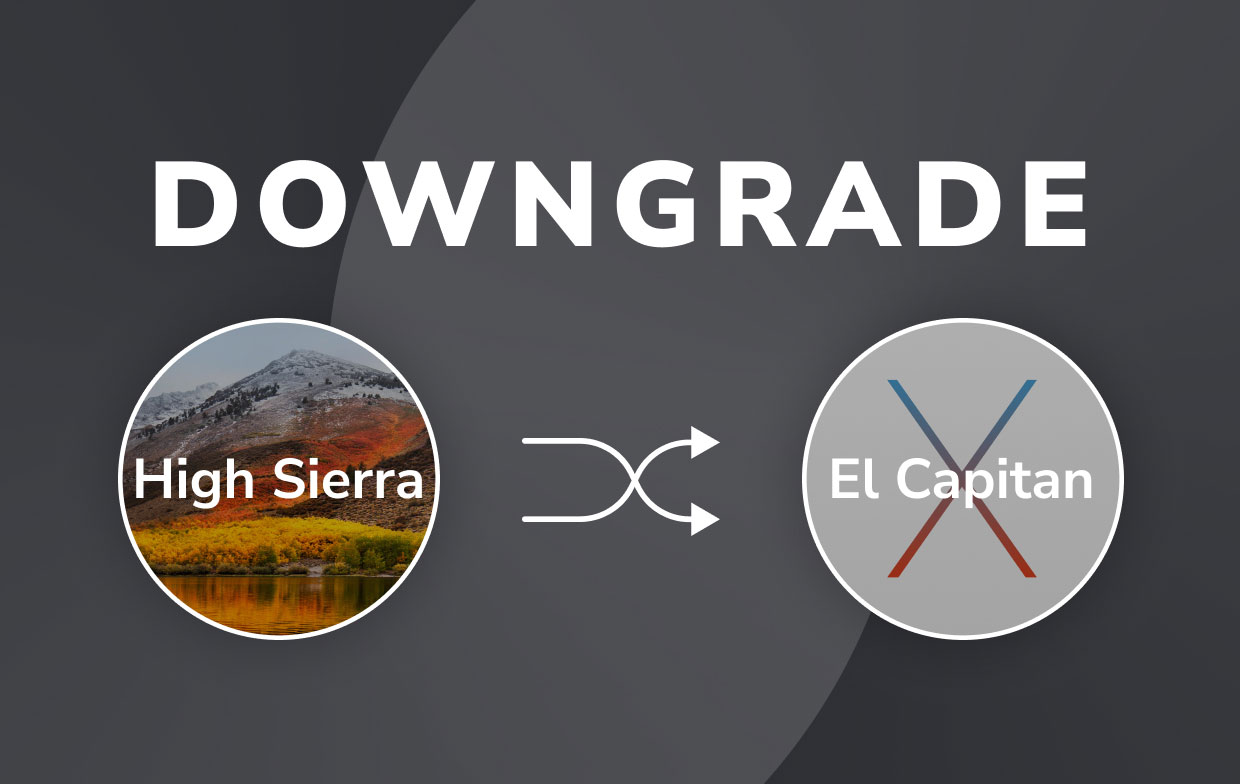
Benutzer können nun mit den Verfahren fortfahren, bei denen Sie High Sierra löschen und anschließend El Capitan neu installieren müssen. Scrollen Sie weiter, um zu erfahren, wie Sie von High Sierra auf El Capitan herabstufen können.
Teil 2. Downgrade von High Sierra auf El Capitan
Schritt 1. Auf macOS High Sierra löschen
- Um mit dem Löschen von High Sierra zu beginnen, müssen Sie zuerst die Option "Wiederaufnahme", das sich im Apple-Menü Ihres Mac-Geräts befand.
- Danach müssen Sie nun auf die Taste "
Command + R", bis das System Ihres Mac neu gestartet wurde. - Jetzt musst du nur in den Mac gehen Utilities Abschnitt, von dort aus sollten Sie auswählen "Festplatten-Dienstprogramm", und wählen Sie danach "Weiter".
- Danach müssen Sie auf die Option "Löschen" bei dieser öffnung auf die option "Startdiskette".
- Nachdem Sie nun den Namen des Dokuments kennen, der für den Löschvorgang benötigt wurde, müssen Sie danach ein Dateiformat auswählen, nämlich "Mac Extended, das aufgezeichnet wird". Und von da aus können Sie jetzt das Festplatten-Dienstprogramm verlassen und dann wieder zu den OS X-Dienstprogrammen wechseln.
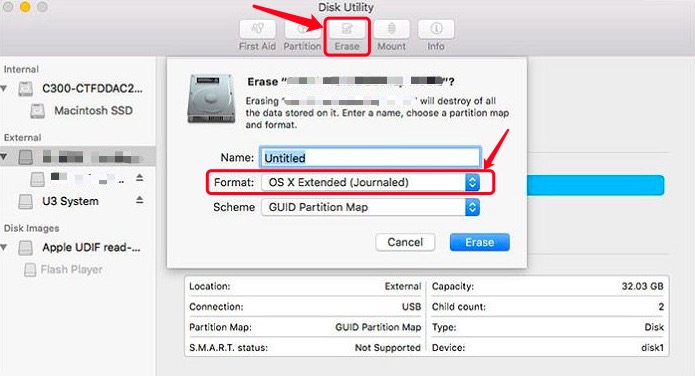
Schritt 2. OS X El Capitan neu installiert und erhalten
- Um herauszufinden, wie Sie von High Sierra auf El Capitan herabstufen können, müssen Sie die Option "Betriebssystem neu installieren" von dort ins OS X Utilities Abschnitt.
- Von dort aus sollten Sie nun die macOS El Capitan-Installationsprogramme neu installieren, indem Sie einfach auf die Option "Weiter" klicken.
- Danach sollten Sie nun die Liste der Lizenzbedingungen sowie Bedingungen einhalten, damit Sie El Capitan wirklich auf Ihrem Mac neu installieren können.
- Nachdem Sie die Neuinstallation nun vollständig abgeschlossen haben, sollten Sie jetzt Folgendes tun: Starten Sie Ihr Mac-System neu. Und danach können Sie Ihre Backups nun endlich über die Time Machine auf Ihrem Mac-System wiederherstellen.

Teil 3. Warum Downgrade?
Ein insgesamt großer Prozentsatz von Mac-Benutzer stufen Systemkomponenten nicht wirklich herab und müssen auch nicht anders vorgehen. Benutzer, die sich für ein Downgrade von einem solchen Software-Update auf Systemebene entscheiden, tun dies jedoch normalerweise aufgrund erheblicher Inkonsistenzen zwischen der benötigten Software, der Inkompatibilität mit Programmen von Drittanbietern sowie Remote-Geräten oder möglicherweise einer äußerst problematischen Erfahrung mit beiden neues Betriebssystem-Update.
Habe einen spezialisierten Mac von macOS Sierra nach El Capitan gebracht, da trotz weit verbreiteter technischer Unterstützung Geräte, aber auch Neuinstallationen von macOS Sierra, Benutzer konnten den Mac nicht einmal dazu bringen, ein weiteres Maß an Konsistenz aufrechtzuerhalten, hauptsächlich mit Sierra, aber auch ein anschließender Neustart mehrmals am Tag, sowohl zwischen kontinuierlichen Softwarekollaps als auch Freezes, die sich für Ihre Art von Einstellungen als zu restriktiv erwiesen haben. Es ist wirklich wichtig zu beachten, dass diese besondere Erfahrung ungewöhnlich und daher für viele dieser Personen nicht typisch zu sein scheint.
Fazit
In diesem Artikel wurde gesprochen Downgrade von High Sierra auf El Capitan. Wie weit wir gehen könnten, geben wir ein paar Tipps, bevor wir High Sierra tatsächlich auf El Capitan herabstufen, auch warum wir ein Downgrade machen sollten. Wir wollten euch auch vorstellen die PowerMyMac Das ist ein großartiges Werkzeug, das Sie verwenden können Entfernen von Resten sowie Rückständen, die Ihr Mac-System etwas träge machen und machen Sie Ihren Speicherplatz frei. Wir hoffen, dass dieser Leitfaden und die Erkenntnisse Ihnen wirklich helfen werden. Habt einen tollen und positiven Tag vor uns.



